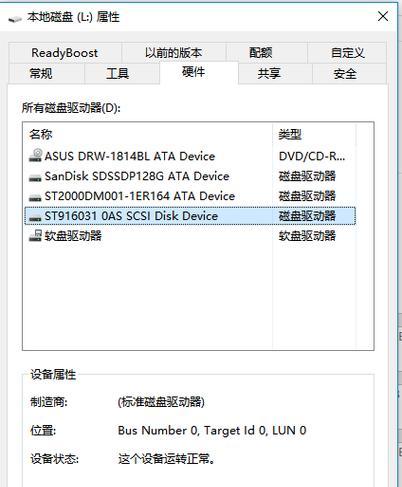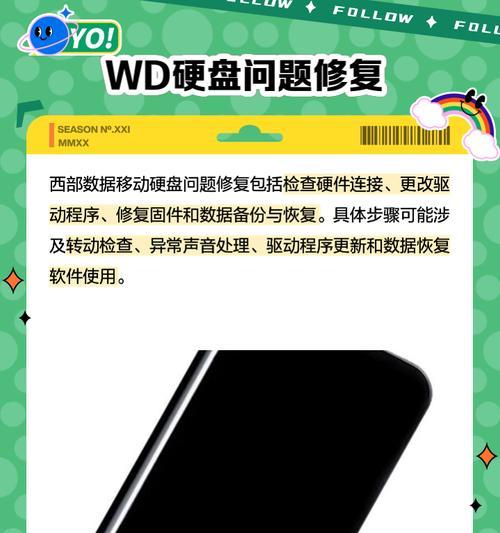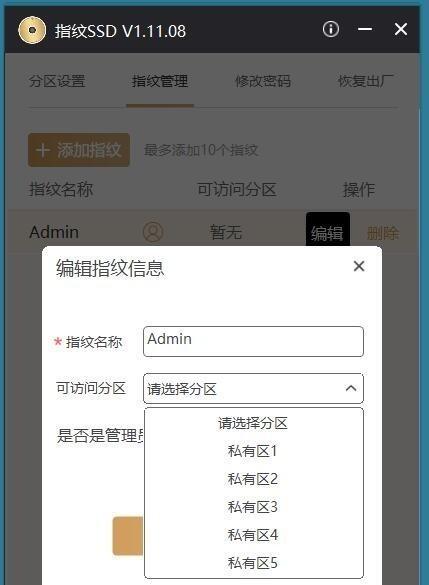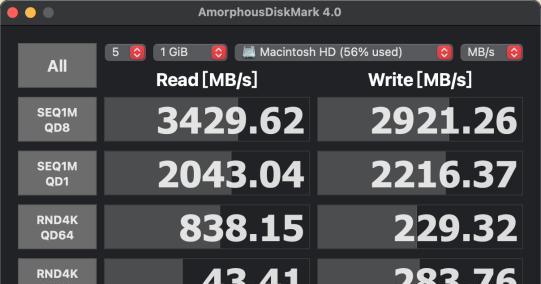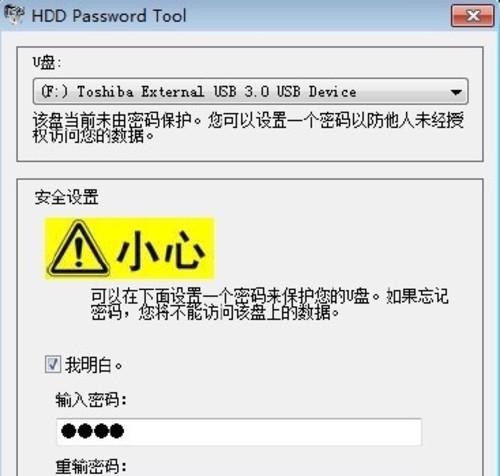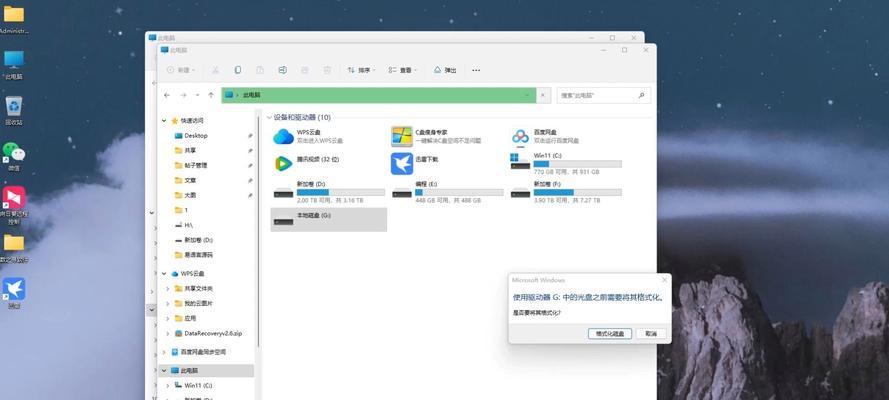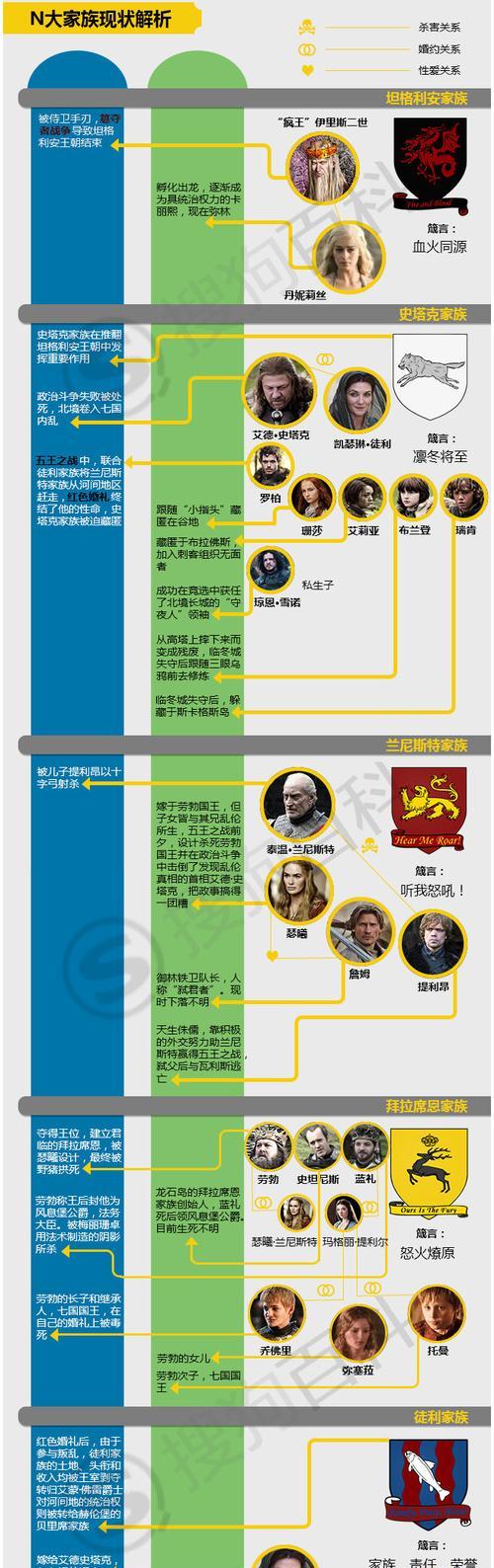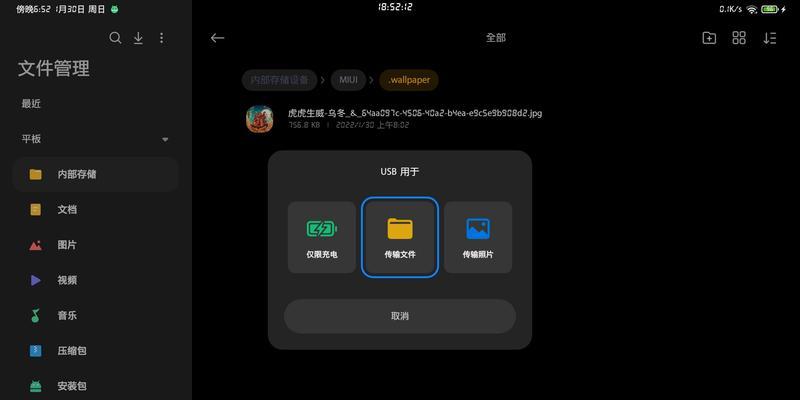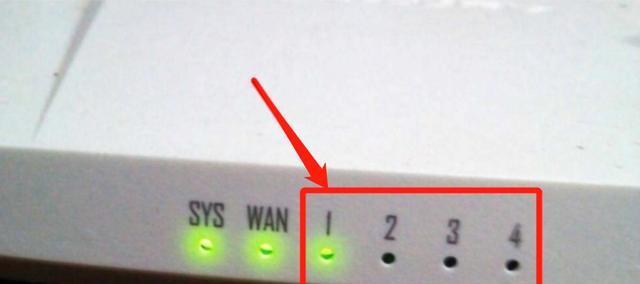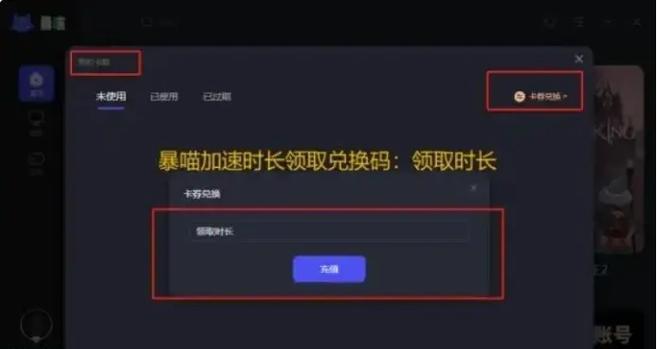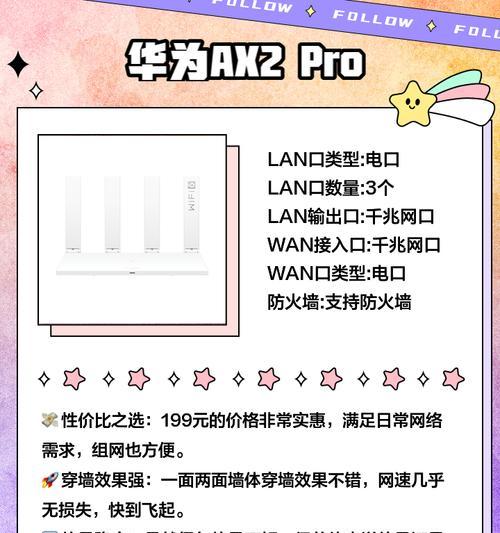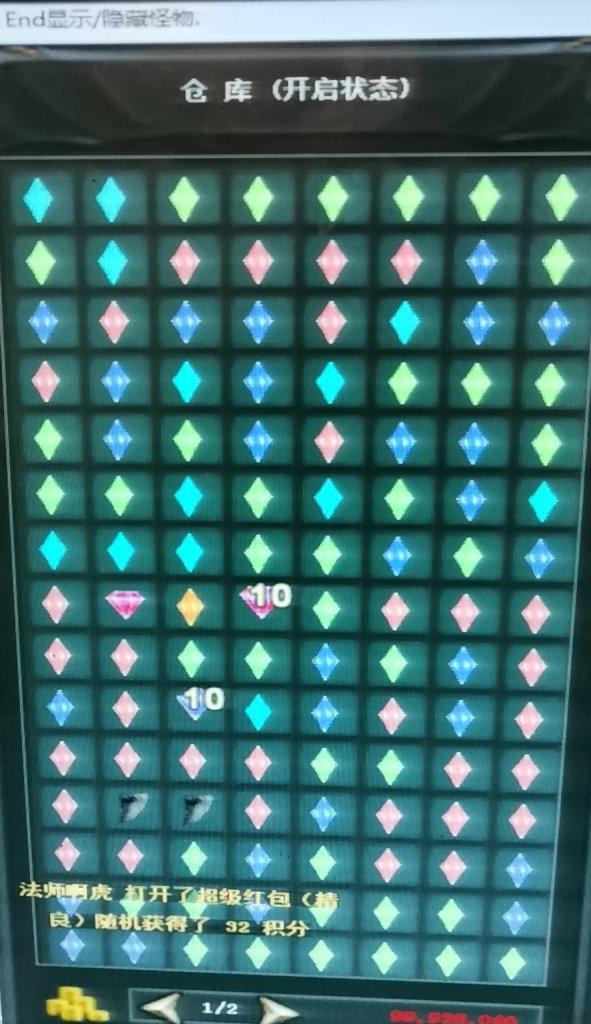移动硬盘自动休眠设置方法?如何防止数据丢失?
随着科技的快速发展,移动硬盘已经成为我们生活中不可或缺的一部分,用于存储和传输数据。然而,移动硬盘在长时间未使用时会自动进入休眠状态,以节省电能和保护硬盘。但对于某些用户而言,休眠可能会导致数据传输中断,带来不便。今天,我们将探讨移动硬盘自动休眠的设置方法,并提供一些策略来防止在操作过程中数据丢失。
理解移动硬盘自动休眠
我们需要了解移动硬盘为什么会自动休眠。自动休眠是移动硬盘的一种节能模式,当移动硬盘在一定时间内未检测到数据传输活动时,会自动关闭,减少电力消耗,并延长硬盘寿命。但是,如果在此过程中有重要数据正在传输,则可能造成数据丢失或传输中断。

如何设置移动硬盘自动休眠
在Windows操作系统中,用户可以通过以下步骤来调整移动硬盘的自动休眠设置:
步骤一:打开“设备管理器”
在Windows搜索栏中输入“设备管理器”并打开它。
步骤二:展开“磁盘驱动器”
在设备管理器中找到并展开“磁盘驱动器”选项。
步骤三:找到你的移动硬盘
找到你所连接的移动硬盘设备,右键点击选择“属性”。
步骤四:取消选择“允许计算机关闭此设备以节约电力”
在弹出的属性窗口中切换到“电源管理”选项卡,取消勾选“允许计算机关闭此设备以节约电力”。
步骤五:应用并确定
点击应用按钮,然后点击确定,完成设置。
在Mac操作系统中,设置方法略有不同:
步骤一:进入“系统偏好设置”
在苹果菜单中选择“系统偏好设置”。
步骤二:选择“节能器”
在系统偏好设置中找到并点击“节能器”。
步骤三:取消“硬盘”选项的勾选
在节能器设置中找到“硬盘”选项,并取消勾选。
步骤四:确保“唤醒以供网络访问”选项已开启
同时,确保“唤醒以供网络访问”选项已开启,以防止网络操作导致硬盘休眠。
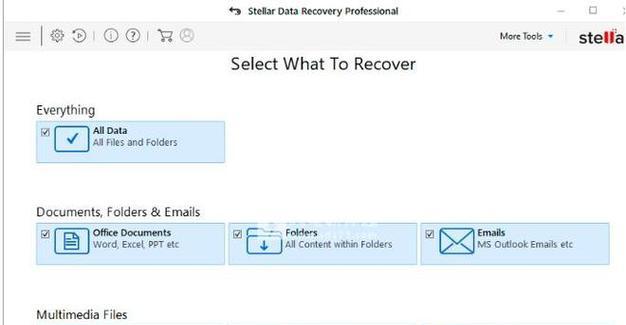
如何防止数据丢失
为了避免在移动硬盘休眠期间数据丢失,用户可以采取以下策略:
策略一:手动关闭硬盘休眠功能
按照上面的设置方法,关闭移动硬盘的自动休眠功能,确保数据传输过程中硬盘不会进入休眠状态。
策略二:使用数据传输软件
使用数据传输软件进行数据传输时,选择不启用硬盘休眠的选项。一些专业的数据传输软件允许用户在传输过程中关闭休眠功能。
策略三:定期检查和更新驱动程序
确保移动硬盘的驱动程序是最新版本,这样可以减少因驱动程序问题导致的意外休眠。
策略四:使用外置电源
对于大容量的移动硬盘,使用外置电源可以保证稳定供电,防止因电脑电池耗尽而导致的硬盘休眠。
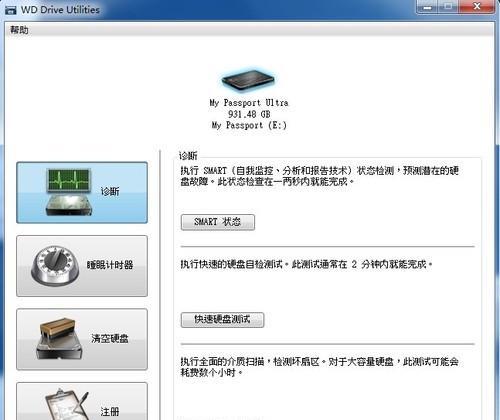
移动硬盘的自动休眠功能虽然有助于节约能源和保护硬盘,但在某些情况下可能会导致数据传输中断或数据丢失。通过本文的介绍,您已经了解了如何设置移动硬盘自动休眠功能,并学习了在数据传输过程中防止数据丢失的策略。希望这些方法能为您提供帮助,让您的数据传输更加安全、高效。
版权声明:本文内容由互联网用户自发贡献,该文观点仅代表作者本人。本站仅提供信息存储空间服务,不拥有所有权,不承担相关法律责任。如发现本站有涉嫌抄袭侵权/违法违规的内容, 请发送邮件至 3561739510@qq.com 举报,一经查实,本站将立刻删除。
- 上一篇: 植绒布包音箱怎么样?使用体验如何?
- 下一篇: 电视机墙角机顶盒支架的安装步骤是什么?
- 站长推荐
- 热门tag
- 标签列表